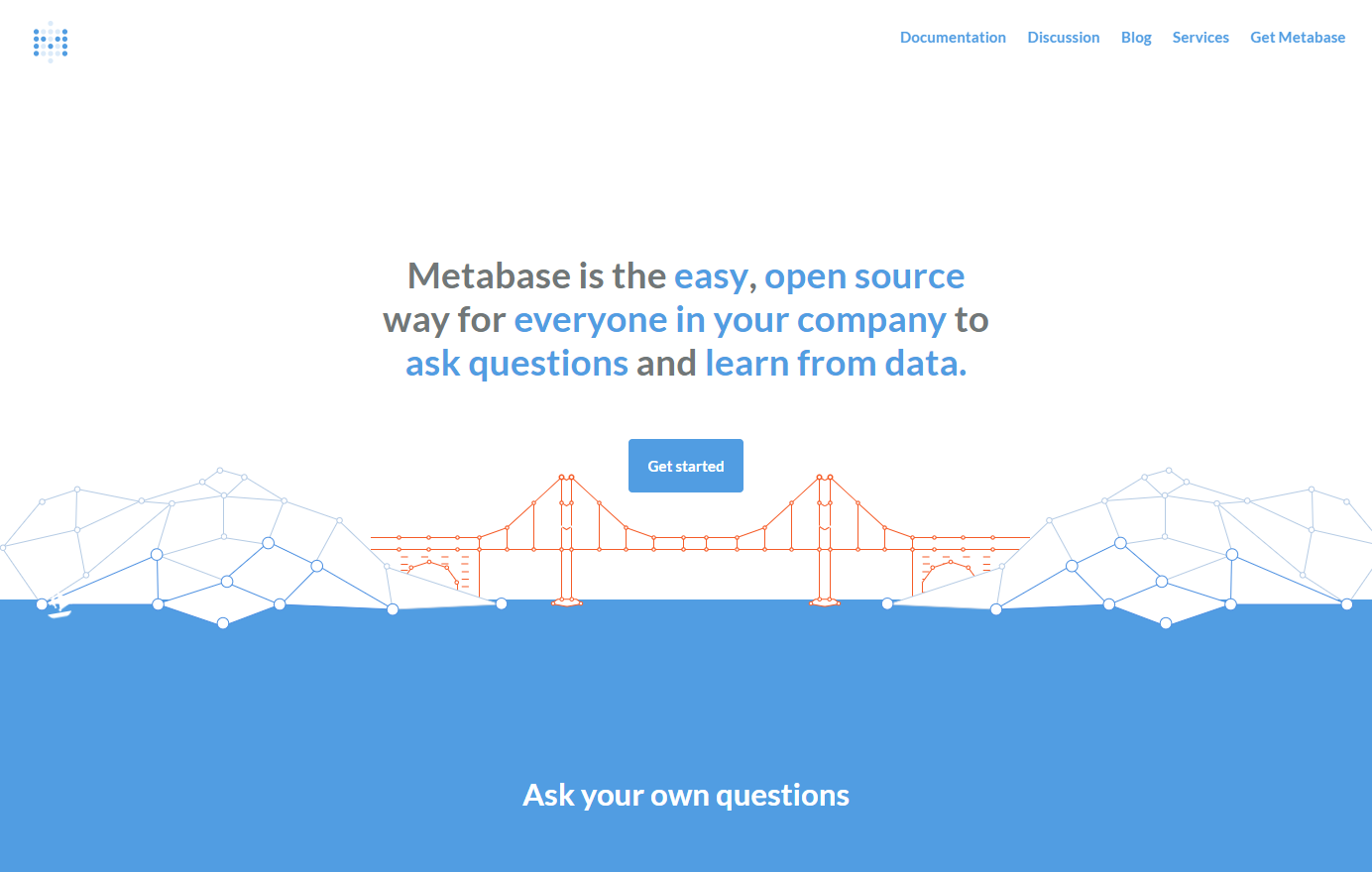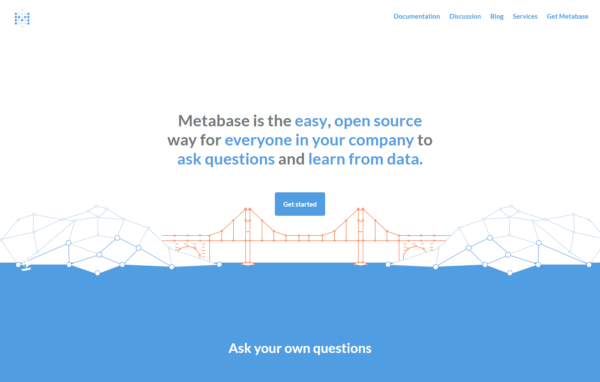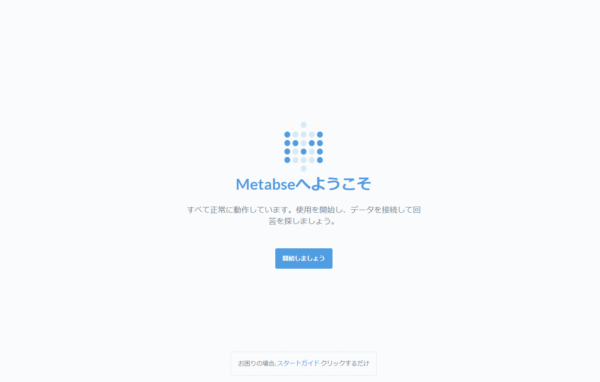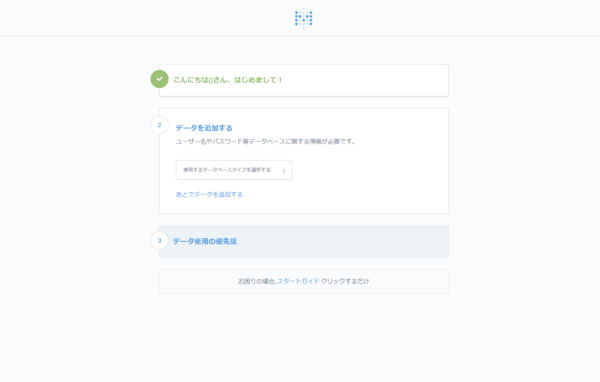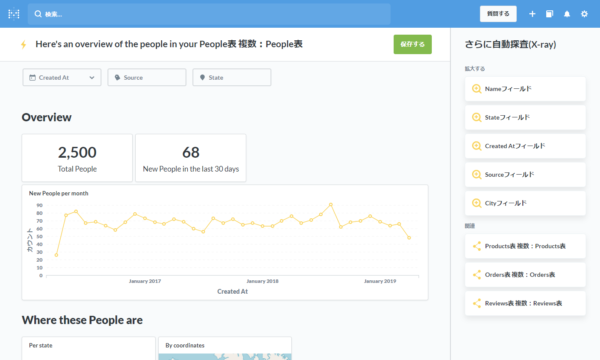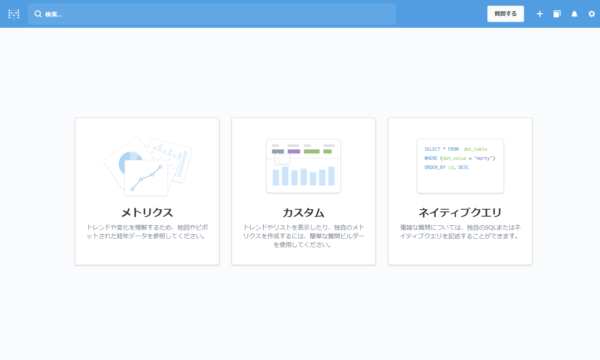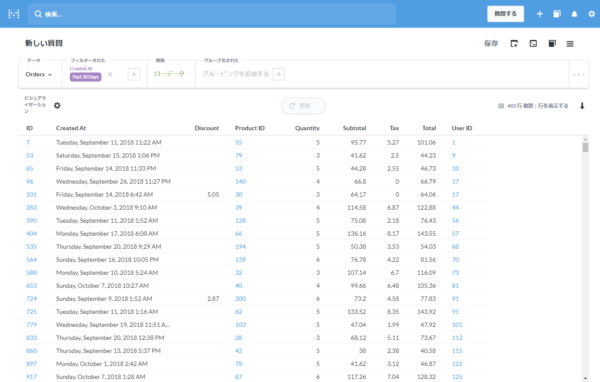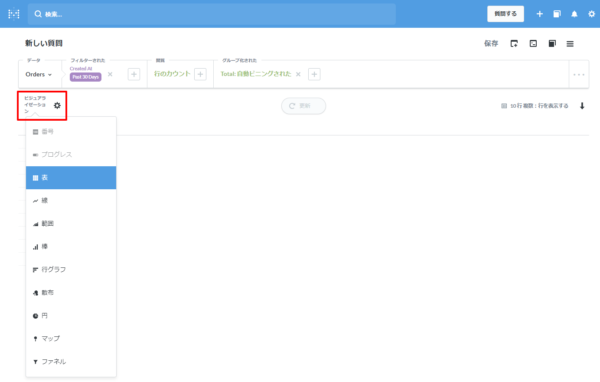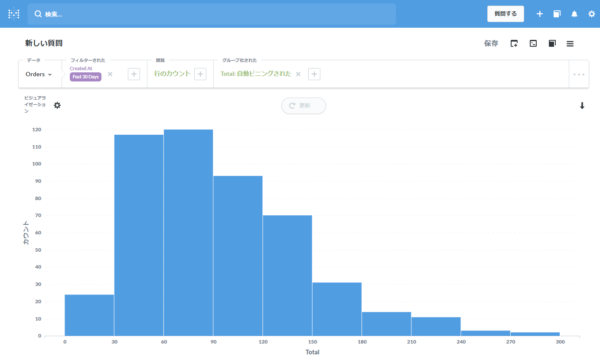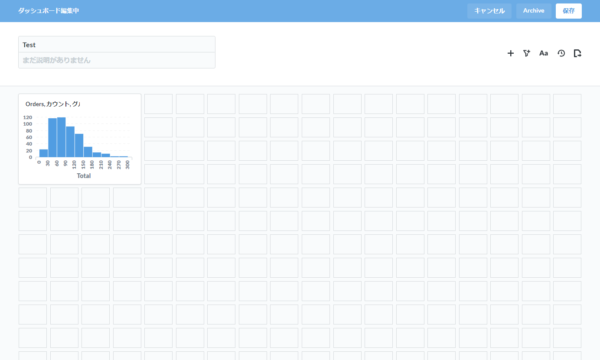データの分析や共有するのにBIツールやダッシュボードが流行っています。小規模なデータであればExcelでもできなくはないです。
ただ、複数人でリアルタイムで共有したり、データの件数が多くなるとExcelでは当然難しくなります。そこでデータベースを構築して、ダッシュボードを作ろうということになるのですが、これまでWindows環境で気軽に使えるものがありませんでした。
しかし、Metabaseの存在を知ったので試してみたところ、すごい手軽で見やすいダッシュボードを作れると思いました。
MetabaseをWindowsにインストール
基本的には、こちらの記事に書かれている通りです。
まずJavaがインストールされていることが前提です。環境で必要なのはそれだけ。あとはインストールしましょう。
公式サイトからjarファイルをダウンロードします。あとは以下のコマンドを実行するだけ。
java -jar metabase.jar
本当に簡単。しばらく待って、http://localhost:3000/にアクセスすると、このような画面が表示されます。
案内に従ってセットアップを進めます。とりあえず動きを試したい方は、「データはあとで」を選べばよいでしょう。
これで初期セットアップが終わりです。
画面イメージ
セットアップが完了すると、こんな感じの画面が表示されます。何もデータを登録しなくても、テストデータが閲覧できるようになっています。
テストデータの「自動探査」をすると、こんな感じでレポートが表示されます。自動探査の意味が正直まだよくわかっていませんが、データが登録されていると、そのサマリーを自動でレポート化してくれる機能のようです。
これらのグラフや数字をクリックして、ポップアップメニューを選ぶと、データをドリルダウンで表示できます。
「質問」でデータを取り出す
BIツールとしてデータを取り出すのは、「質問」という機能で行います。「質問」という言葉が直感的にわかりづらいですが、クエリーのことのようです。
画面の右上にある「質問する」ボタンを押すと、データの取り出し方法を選択できます。
これで、真ん中にある「カスタム」を選びましょう。すると、対象データからどのような条件で取り出すかをクリックだけで選んで指定することができます。SQLは不要です。
得た結果をダウンロードしたり、ダッシュボードに追加することができます。さらに、実行した内容をSQLとして取り出すこともできます。
ダッシュボードにグラフなどを追加する
「質問」で取り出したデータ画面から、「ビジュアライゼーション」というところをクリックすると、グラフを選択することができます。
このグラフをダッシュボードに追加することもできます。
ダッシュボードには、グリッドが配置されており、グラフの大きさを自由に設定することができます。
まとめ
- Windows環境で簡単にダッシュボードを構築できる
- 見た目もスタイリッシュで操作性が良い
- SQLを使わなくてもデータを取り出せる
- ドリルダウン分析なども簡単
ということで、無料でここまでできるなら試してみる価値あるんじゃないでしょうか。
BIツールは市場が拡大しており、データの可視化、分析の効率化、高度化は、どの企業も注目を高めています。
国内BIツールの市場規模は?ビッグデータ・アナリティクス予測 | 注目ツールも紹介 – BIツール | 【ボクシル】法人向けSaaSの比較・検索・資料請求サイト
BIツールやダッシュボード構築に興味ある方はどうぞ。